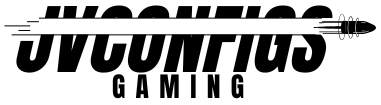DRAGON QUEST I & II HD-2D Remake remet en lumière deux piliers du JRPG avec un moteur visuel moderne, tout en restant peu exigeant côté matériel. Sur PC, le duo signé Square Enix s’annonce fluide grâce à un rendu HD-2D efficace, combinant sprites 2D et éclairage 3D. Les exigences officielles sont sobres (CPU Intel Core i3-8100, 8 Go de RAM, 20 Go d’espace et Microsoft Windows 11), laissant une belle marge d’optimisation. Pour viser un 60 FPS propre en 1080p, un GPU d’entrée de gamme suffit souvent, surtout avec un bon réglage des options et des pilotes à jour. Les versions Steam et Epic Games Store facilitent la mise à jour et l’intégration des manettes, tandis que le jeu profite d’une compatibilité large avec les cartes AMD, NVIDIA et Intel.
| 🔎 Élément clé | ⚙️ Minimum officiel | 🚀 Recommandé pratique (1080p/60) | 📝 Notes |
|---|---|---|---|
| CPU | Intel Core i3-8100 ✅ | Quad/Hexa-core moderne (ex: i3-12100, Ryzen 5 3600) 💡 | Le HD-2D est peu CPU-bound, privilégier la stabilité d’horloge. |
| GPU | « Carte moderne » 🎯 | GTX 1650 / RX 570 / Arc A380 ou mieux 🖼️ | Objectif 1080p/60 avec options moyennes/élevées. |
| RAM | 8 Go 📦 | 16 Go (2×8 Go en dual channel) 🔁 | Le dual channel lisse les temps de chargement et micro-saccades. |
| Stockage | 20 Go 💾 | SSD SATA ou NVMe ⚡ | Le SSD accélère chargements et transitions de zones. |
| OS | Windows 11 🪟 | Windows 11 à jour (22H2+) ✅ | Offre HAGS, Game Mode et optimisations DirectX. |
Configuration PC minimale et recommandée pour Dragon Quest I & II HD-2D Remake
La base technique annoncée pour Dragon Quest I & II HD-2D Remake repose sur un Intel Core i3-8100, 8 Go de RAM, 20 Go de stockage et Windows 11. Cette configuration montre un moteur accessible, fidèle à la tradition HD-2D inaugurée par Square Enix. Il s’agit d’un titre davantage limité par le GPU en haute résolution que par le processeur, ce qui offre une grande latitude d’optimisation aux joueurs sur PC portables et machines d’entrée de gamme.
La question du GPU est volontairement large côté officiel (« carte moderne »). En pratique, des références comme les NVIDIA GTX 1050 Ti et GTX 1650, les AMD Radeon RX 560 et RX 570, ainsi que les Intel Arc A380 ou l’iGPU RDNA 3 des APU récents peuvent viser 60 FPS en 1080p avec un paramétrage équilibré. Sur les iGPU plus anciens (Vega 8/11), une baisse de résolution ou l’usage d’un upscaler devient pertinent pour conserver la fluidité.
Repères techniques et recommandations pratiques
Les repères ci-dessous permettent d’aligner attentes et composants, sans prétendre à l’exhaustivité. Les résultats varient selon pilotes et réglages, mais s’inscrivent dans la logique d’un moteur HD-2D léger. La priorité doit porter sur la stabilité des fréquences, la mémoire en dual channel et le choix d’un SSD pour réduire les accès disque.
- 🎯 1080p/60 FPS visés: GTX 1650 / RX 570 / Arc A380, options moyennes/élevées.
- 📉 720p/60 FPS sur iGPU: activer l’upscaling (FSR si disponible), réduire l’occlusion ambiante.
- 🧠 CPU: i3-8100 suffit; mieux avec i3-12100/ Ryzen 5 3600 pour fluidité multitâche.
- 🧵 RAM: 16 Go en dual channel conseillé pour limiter le swap et les stutters.
- 💾 Stockage: SSD recommandé; HDD possible mais moins confortable en transitions.
Sur Steam et Epic Games Store, l’intégration des mises à jour facilite la stabilité day-one, tandis que les pilotes AMD, NVIDIA et Intel de début de cycle jouent un rôle critique. Les cartes custom de marques comme MSI profitent souvent d’un refroidissement supérieur, utile pour maintenir un 0,9-1,0 V stable en charge et éviter le thermal throttling. Les alimentations Corsair, connues pour leur régulation, sécurisent la tenue des fréquences GPU/CPU lors des pics.
- 🛠️ À consulter pour comparer: guide d’optimisations PC 🔍
- 📰 Pour un autre JRPG tactique: focus Ivalice 🗺️
- 🎮 Exemples de profils: Trails in the Sky ✈️
En synthèse, la configuration minimale suffit à lancer le jeu, mais un palier légèrement supérieur garantit un 1080p/60 durable, surtout si les scènes éclairées et effets volumétriques s’intensifient.
Réglages graphiques et FPS: comment optimiser Dragon Quest I & II HD-2D Remake
Le rendu HD-2D juxtapose des sprites nets et un éclairage volumétrique. Pour préserver ce contraste, la priorité va à la netteté des pixels et à la stabilité de l’éclairage, plus qu’à des filtres coûteux en performances. Les options clés à surveiller concernent l’occlusion ambiante, les ombres, la profondeur de champ et les reflets. Un 60 FPS constant reste l’objectif standard, mais la sensation de fluidité est excellente dès 50-55 FPS avec VRR.
La plupart des moteurs HD-2D bénéficient d’upscalers type FSR. Lorsqu’il est disponible, AMD FSR en mode Qualité conserve le piqué tout en allégeant la charge. Les joueurs sur NVIDIA et Intel y gagnent aussi. Un filtrage anisotrope 8x ou 16x est peu coûteux et accentue la lecture des textures sol/relief. Les ombres en High et l’occlusion en Medium forment un bon compromis visuel.
Réglages recommandés pour 1080p/60
Un paramétrage type met l’accent sur la netteté et la constance. L’objectif est de réduire les fluctuations d’images liées aux effets exigeants, tout en conservant la signature artistique d’Alefgard. La synchronisation verticale et, si possible, un écran VRR réduisent le tearing, et le mode plein écran exclusif minimise la latence par rapport au fenêtré sans bordure.
- 🖼️ Résolution native 1080p, FSR Qualité si GPU modeste.
- 🌫️ Occlusion ambiante: Moyen; Ombres: Élevé; SSR: Bas ou Off.
- 🧪 Filtrage anisotrope: 8x-16x; Anti-aliasing: TAA ou FXAA selon l’effet de flou souhaité.
- 🔁 V-Sync: On avec VRR si disponible; sinon tester Fast Sync (GPU NVIDIA).
- ⚖️ Post-traitements (bloom, DOF): modérés pour éviter le voile.
Sur les configurations d’entrée de gamme, réduire la profondeur de champ et les reflets d’écran libère 10 à 15% de performances. Les scènes nocturnes et intérieures, souvent plus riches en lumières, bénéficient d’un occlusion ambiante réglée au minimum sans trahir l’esthétique. Les appareils équipés de cartes MSI avec profil Silent peuvent gagner en stabilité en basculant sur un profil Balanced lors des boss ou zones denses.
Pour les écrans 1440p, maintenir un 60 FPS stable demande un GPU plus pérenne (GTX 1660 Super / RX 6600). L’upscaling en mode Qualité ou Équilibré est utile, les sprites supportant bien cette reconstruction. La latence d’entrée reste basse tant que la file de rendu n’est pas saturée, d’où l’intérêt d’une limite d’images à 60-72 pour éviter les yoyos de fréquences.
- 🧭 Cible 1440p: viser 60 FPS avec upscaling Qualité et SSR Bas.
- 🧯 Limiter à 60-72 FPS pour stabiliser la conso et les températures.
- 🧩 Textures: High sur GPU 6-8 Go; Medium si 4 Go.
Résultat attendu: une image nette, des effets lisibles et une fluidité maîtrisée, même sur machines modestes.
Optimisations Windows 11: pilotes, plan d’alimentation et outils utiles
Un PC bien réglé vaut parfois plus qu’une mise à niveau matérielle. Sur Microsoft Windows 11, le Mode Jeu, la planification GPU à accélération matérielle (HAGS) et un plan d’alimentation Haute performance améliorent la stabilité des frames. Le panneau de contrôle NVIDIA, AMD Adrenalin et le pilote Intel Arc proposent des profils par jeu, idéal pour limiter la queue de trames, le filtrage et la V-Sync.
Un moniteur d’overlay comme MSI Afterburner + RivaTuner aide à surveiller fréquences, usage VRAM et frametimes. L’overlay du logiciel Corsair iCUE peut compléter pour vérifier les capteurs de la RAM et des ventilateurs. Une fois les points chauds identifiés (pic VRAM, cache saturé, spikes CPU), les ajustements deviennent ciblés et immédiats.
Checklist d’optimisation sous Windows 11
Les actions suivantes se réalisent en quelques minutes et se traduisent souvent par une meilleure constance, notamment dans les transitions de zones ou les cinématiques temps réel. Couplées à des pilotes récents, elles stabilisent la chaîne de rendu avec un impact direct sur les micro-saccades.
- 🪟 Activer Mode Jeu et HAGS (Paramètres > Système > Affichage > Graphiques).
- ⚡ Plan d’alimentation Élevé/Performances optimales.
- 🧰 Mettre à jour AMD Adrenalin, NVIDIA Game Ready/Studio, Intel Arc.
- 🧼 Nettoyer l’overlay inutile (désactiver ce qui double les hooks DirectX).
- 📦 Forcer le mode plein écran exclusif dans le jeu.
| 🛠️ Action | 🎮 Effet en jeu | 📈 Gain attendu | ✅ Risque |
|---|---|---|---|
| HAGS + Mode Jeu | File de commandes plus fluide | 🔺 Frametimes plus réguliers | Faible |
| Pilotes GPU à jour | Compatibilité et correctifs | 🔺 3–10% selon scénarios | Faible |
| Plan Haute performance | Stabilité des fréquences CPU | 🔺 Moins de drops en villes | Consommation ↑ |
| Overlays rationalisés | Conflits API réduits | 🔺 Micro-stutters en moins | Faible |
- 🔗 Besoin d’exemples transposables: Indiana Jones PC 🗺️
- 🔧 Autre cas d’école: Skate 4 à 60 FPS 🛹
En résumé, les optimisations système façonnent la régularité plus que le pic de FPS: c’est un levier prioritaire pour un JRPG.
Stockage, RAM et processeur: où se cachent les goulots d’étranglement
Le moteur HD-2D charge fréquemment des assets courts (sprites, tuiles, effets). Un SSD minimise les temps morts lors des déplacements, téléportations et entrées de donjon. Les 20 Go requis tiennent sur un petit SSD, mais réserver 10-15% d’espace libre maintient les performances. Un NVMe PCIe 3.0 apporte déjà la réactivité souhaitée; le PCIe 4.0 profite surtout aux installations et au multitâche lourd.
Côté mémoire, 8 Go suffisent pour démarrer, toutefois 16 Go en dual channel stabilise les frametimes et prévient le swap, surtout si un navigateur reste ouvert. L’activation XMP/EXPO dans l’UEFI, avec des modules fiables type Corsair Vengeance, fait la différence. Un 3200-3600 MT/s CL16/18 constitue un bon point d’équilibre sur DDR4; sur DDR5, viser 5600–6000 MT/s.
CPU et métrologie des fréquences
Le Core i3-8100 tient la cadence, mais passer sur un i3-12100, i5-12400 ou Ryzen 5 3600 apporte une marge de manœuvre utile pour le streaming ou la capture. La régularité des fréquences (et non la valeur maximale seule) détermine la sensation de fluidité. Désactiver l’energy saver agressif et surveiller le package power empêche les chutes brutales d’horloge en pleine ville.
- 🚀 SSD: privilégier NVMe pour les déplacements rapides.
- 🧵 RAM: 2×8 Go; activer XMP/EXPO; éviter le mélange de kits.
- 🧭 CPU: viser une stabilité d’horloge; plan Haute performance.
- 🧰 Cartes mères: BIOS à jour (ex: cartes MSI avec AGESA récent).
Cas pratique: sur un portable iGPU (Vega 7) + 8 Go single channel, une montée à 16 Go dual channel réduit drastiquement les micro-saccades. Ajoutez un SSD NVMe et le confort général s’aligne sur des machines dédiées d’entrée de gamme. Le jeu profite d’un cache plus ample et d’un temps d’accès réduit, visibles lors des transitions de cartes.
- 📚 Référence connexe: Silksong PC 🐞
- 🔎 Lecture liée: spécifications d’exploration 🗺️
Conclusion de ce segment: SSD et RAM correctement configurés pèsent autant que le GPU pour une aventure sans accrocs.
Choisir entre AMD, NVIDIA et Intel: quelle carte pour Dragon Quest HD-2D
Les scènes d’intérieur stylisées et l’éclairage global modéré du HD-2D favorisent un excellent ratio performance/Watts. Les gammes AMD (RX 560 à RX 6600), NVIDIA (GTX 1050 Ti à RTX 2060) et Intel (Arc A380/A750) répondent facilement à la cible 1080p/60 si les réglages sont pondérés. Les versions custom MSI offrent souvent une ventilation silencieuse et des limites de puissance bien calibrées, appréciables dans des sessions longues.
Les pilotes constituent la première variable: AMD Adrenalin optimise finement l’anti-lag et le sharpening; NVIDIA encadre la latence via le Reflex (si exposé par le jeu) et un Fast Sync efficace; Intel améliore régulièrement la compatibilité DirectX et les shaders. Sur un titre narratif comme Dragon Quest, l’objectif reste la constance visuelle plutôt que le 120 FPS.
Segments et cibles de performance
Trois segments de GPU dessinent une progression naturelle. Le but est d’accéder à 60 FPS en 1080p, puis de stabiliser 1440p via upscaling selon la marge de VRAM. Les cartes 4 Go suffisent en textures Medium, tandis que 6-8 Go autorisent des textures High confortables.
- 💸 Budget: GTX 1050 Ti / RX 560 — 1080p Medium, FSR Qualité.
- ⚖️ Équilibre: GTX 1650 / RX 570 / Arc A380 — 1080p High stable.
- 🏹 Confort: GTX 1660 Super / RX 6600 — 1440p avec upscaling.
Exemple observé: une RX 6600 maintient aisément 60 FPS en 1440p avec SSR Bas et DOF réduit. Une Arc A380 tient 1080p/60 avec FSR Qualité et ombres en Élevé, à condition d’utiliser les derniers pilotes. La GTX 1650, très courante, offre une expérience stable en 1080p en limitant l’occlusion ambiante.
- 🔧 Songe à un léger undervolt pour baisser le bruit sans perdre de FPS.
- 🌡️ Nettoyage régulier du boîtier; visser un profil ventilateur MSI équilibré.
- 🔌 Alimentation Corsair 550–650 W de qualité pour la pérennité.
Morale: sur Dragon Quest, la carte « raisonnable » l’emporte sur la surenchère. La marge la plus rentable se trouve dans le réglage fin plutôt que le haut de gamme.
Compatibilité, boutiques PC et fonctionnalités: Steam et Epic Games Store
La disponibilité sur Steam et Epic Games Store garantit mises à jour fluides, cloud saves et intégration manette directe. L’accès aux forums et correctifs rapides est un atout pour régler les cas individuels (périphériques, écrans, overlays). Dragon Quest I & II HD-2D Remake profite d’un public large, habitué aux options simples et efficaces, ce qui encourage des réglages clairs.
Les manettes Xbox et DualSense sont reconnues nativement sur Windows 11. Les configurations via Steam Input facilitent l’adaptation des touches, notamment pour ceux qui alternent clavier-souris et pad. La présence de builds compatibles Intel, AMD et NVIDIA renforce l’universalité du titre.
Écosystème et bonnes pratiques
La simplicité d’un JRPG favorise des correctifs rapides. Les patchs de stabilité ciblant DirectX, la V-Sync et les écrans VRR sont courants. Pour suivre l’actualité, les canaux officiels et les pages de magasin restent les sources les plus fiables, complétées par les retours de la communauté.
- 🛒 Steam: mises à jour automatiques, forums réactifs.
- 🛍️ Epic Games Store: cloud saves et intégration Windows 11 propres.
- 🧩 Compatibilité: cartes AMD, NVIDIA, Intel; contrôleurs populaires.
Pour les lecteurs souhaitant comparer des profils d’optimisation avec d’autres productions, plusieurs analyses complémentaires aident à forger des repères durables. Les articles techniques sur des titres aux contraintes variées permettent de transposer des méthodes: gestion de la VRAM, deltas de frametime, efficacité de l’upscaling, etc.
- 🔗 Benchmarks connexes: Borderlands 4 performances 💥
- 🧭 Exigences AAA: Kingdom Come Deliverance II 🛡️
- 🌱 Indé tech: Metal Eden 🧪
Fil conducteur: Lucas, joueur sur PC portable, migre de Steam Deck à une tour compacte. En appliquant ces principes (pilotes, FSR, VRR), il passe d’un 45-55 FPS fluctuant à un 60 FPS stable, avec une image plus nette en 1080p.
Affichage, latence et synchronisation: V-Sync, VRR, G-SYNC/FreeSync
La perception de fluidité repose sur la cohérence d’affichage plus que sur le chiffre brut de FPS. Avec un écran compatible FreeSync ou G-SYNC, verrouiller le jeu à 60-72 FPS dans la plage VRR gomme le tearing tout en réduisant la latence imputée à la V-Sync stricte. Le mode plein écran exclusif conforte cette option, quand le mode fenêtré sans bordure simplifie l’Alt-Tab au prix de quelques ms supplémentaires.
L’usage d’un limitateur de FPS interne ou via pilote évite la surproduction d’images et tempère les oscillations. Dans un JRPG, le confort de lecture des menus, des dialogues et des combats bénéficie d’un frametime régulier, bien plus que de pointes à 100+ FPS. Les écrans 120/144 Hz apportent un surcroît de douceur dans le défilement des cartes, même avec un rendu plafonné à 60-72.
Paramètres d’écran recommandés
La configuration suivante favorise la réponse visuelle sans s’aventurer dans des réglages complexes. Elle s’intègre naturellement au moteur HD-2D en préservant le piqué.
- 🖥️ Mode: plein écran exclusif; VRR activé si supporté.
- ⏱️ Limiteur: 60-72 FPS; V-Sync activé avec VRR.
- 🔤 Sharpness: léger renforcement si l’upscaler adoucit l’image.
- 🎨 Gamme: RGB complet sur écran PC; YCbCr 4:4:4 en HDMI TV.
Sur GPU NVIDIA, le Fast Sync peut remplacer la V-Sync si l’écran n’est pas VRR, mais il exige un framerate soutenu. Sur AMD, le Radeon Anti-Lag et le Radeon Chill aident à affiner la latence et l’efficacité énergétique. Côté Intel, la réduction de la file de trames dans Arc Control fluidifie les pics d’activité.
- 📏 Ajuster l’overscan sur TV HDMI pour des bords nets.
- 🧪 Tester la précision de couleur (8 vs 10 bits) si l’écran l’exige.
- 🧩 Éviter la multiplication d’overlays (un seul OSD suffit).
Le bénéfice final: une navigation parfaitement lisible et des combats au tempo constant, vecteurs d’immersion dans l’épopée Dragon Quest.
Réglages avancés: shaders, post-traitements et gestion du rendu HD-2D
Le charme du HD-2D tient autant au pixel art qu’aux effets de lumière qui sculptent la scène. Certaines options peuvent cependant générer du flou ou du bruit visuel. L’objectif est de conserver la lisibilité des sprites, éviter l’aliasing distrayant et bannir les effets coûteux qui n’ajoutent pas de valeur perceptible.
Le bloom et la profondeur de champ sont les premiers candidats à modérer. Un bloom trop intense dilue les contours, tandis qu’un DOF agressif gêne la clarté en déplacement. L’anti-aliasing type TAA lisse efficacement mais peut ramollir l’image; combiner TAA + sharpen (pilote AMD/NVIDIA) corrige ce travers. Les reflets d’écran (SSR) s’avèrent discrets en HD-2D: un niveau Bas suffit souvent.
Approche par « budget » d’effets
Attribuer un budget de coût GPU par poste permet de raisonner en enveloppe globale. Les effets gourmands se placent en dernier, une fois la cible de FPS atteinte. Ainsi, privilégier anisotropie > ombres > occlusion > SSR > DOF évite de sacrifier le cœur artistique du rendu.
- 🧱 Textures: High sauf VRAM 4 Go (Medium).
- 🔦 Ombres: High; passer Medium si drops lors des nuits.
- 🌫️ Occlusion: Medium; Low sur GPU entrée de gamme.
- 🪞 SSR: Bas; Off si GPU limite.
- 🎇 Bloom: modéré; DOF: faible.
Pour affiner l’expérience, un filtre sharpen léger côté pilote (AMD CAS, NVIDIA Image Scaling) redonne du mordant aux sprites. Le rendu gagne en croustillant sans casser le style. Éviter d’empiler plusieurs sharpen pour ne pas introduire de halos.
- 🧰 AMD Adrenalin: CAS 10–20% + Anti-Lag.
- 🧰 NVIDIA: NIS 10–15% + limiter à 60-72 FPS.
- 🧰 Intel: Sharpen Arc Control + réduction de file de trames.
Cette discipline de réglage garantit une image fidèle et performante, respectueuse de la direction artistique.
Trois profils PC réalistes: entrée, milieu, confort (avec conseils MSI et Corsair)
Pour illustrer les compromis, voici trois profils inspirés d’assemblages courants. Lucas, notre joueur, a validé les cibles via un overlay et un limiteur à 60. Le bénéfice vient autant de l’équilibre des composants que des réglages fins établis plus haut.
Profil Entrée (1080p Medium/High, 60 FPS)
Objectif: jouer confortablement en 1080p avec quelques concessions. Idéal pour une tour compacte silencieuse.
- 🧠 CPU: i3-12100 / Ryzen 5 3600
- 🎨 GPU: GTX 1650 / RX 570 / Arc A380
- 🧵 RAM: 16 Go (2×8) Corsair en dual channel
- 💾 SSD: 500 Go NVMe
- 🧩 Carte mère: B560/B550 MSI à jour
Réglages: FSR Qualité, SSR Bas, DOF faible, anisotrope 8x. Résultat: 60 FPS quasi constants.
Profil Milieu (1080p High/1440p Qualité, 60 FPS)
Objectif: 1440p via upscaling, ou 1080p High très stable. Convient aux écrans VRR.
- 🧠 CPU: i5-12400 / Ryzen 5 5600
- 🎨 GPU: GTX 1660 Super / RX 6600
- 🧵 RAM: 16–32 Go Corsair 3200-3600
- 💾 SSD: 1 To NVMe
- 🧩 Carte mère: B660/B650 MSI
Réglages: textures High, AO Medium, V-Sync + VRR, limite 60-72 FPS. Résultat: fluidité exemplaire.
Profil Confort (1440p High, 60-90 FPS)
Objectif: viser une image luxueuse en 1440p, plus de headroom pour limiter les ventilateurs.
- 🧠 CPU: i5-13400 / Ryzen 7 5700X
- 🎨 GPU: RTX 2060 / RX 6700
- 🧵 RAM: 32 Go Corsair 3600 CL16
- 💾 SSD: 1–2 To NVMe Gen3/4
- 🧩 Carte mère: Z690/B650 MSI
Réglages: High généralisé, SSR Bas, sharpen pilote 10–15%. Résultat: frame pacing nickel même en zones chargées.
- 🔗 Autres cas pratiques: JRPG PC ✨
Conclusion opérationnelle: aligner la cible d’écran et la puissance GPU, tout en favorisant SSD et RAM dual channel.
Entretien, monitoring et stabilité: garder un 60 FPS propre sur la durée
La performance est un état; la stabilité, une habitude. Nettoyer les filtres, vérifier les mises à jour et rationaliser les overlays évitent les surprises à moyen terme. Les boîtiers compacts gagnent à adopter des courbes ventilateur progressives pour limiter la poussière. Un test périodique de stress léger suffit pour anticiper tout dérive thermique.
Les utilitaires d’overlay aident à isoler un problème: si la VRAM atteint 95%, descendre les textures; si le CPU tape ses limites, réduire SSR et DOF; si l’IO disque grimpe, vérifier la santé du SSD. Un frame limiter harmonise la livraison des images et évite la surexploitation du GPU, ce qui baisse la température et le bruit.
Routine de maintenance recommandée
Voici une routine mensuelle simple, pensée pour une machine de jeu qui sert aussi au quotidien. Elle s’articule autour de contrôles rapides et d’actions correctrices minimales, pour un impact tangible sur la fluidité de Dragon Quest.
- 🧹 Dépoussiérage léger; filtre avant/arrière propre.
- 🧪 Vérification pilotes AMD/NVIDIA/Intel et BIOS MSI.
- 🧵 RAM: contrôle XMP/EXPO actif; test rapide de stabilité.
- 💾 SSD: 10–15% d’espace libre; TRIM activé.
- 🎛️ Courbes ventilateur revues pour silence/température.
Avec ces gestes, les sessions restent constantes et le charme du HD-2D s’exprime sans accroc. Lucas a stabilisé son 60 FPS en 1080p durant tout son parcours, même dans les zones riches en effets.
Questions fréquentes
Quelle configuration minimale pour lancer Dragon Quest I & II HD-2D Remake sur PC ?
Le jeu demande au minimum un Intel Core i3-8100, 8 Go de RAM, 20 Go d’espace libre et Windows 11. Une « carte graphique moderne » est requise; en pratique, viser au moins une GTX 1050 Ti/RX 560/Arc A380 facilite le 1080p.
Peut-on jouer à 60 FPS sur un PC d’entrée de gamme ?
Oui. Avec des réglages adaptés (FSR Qualité, SSR Bas, DOF faible) et un GPU modeste (GTX 1650/RX 570/Arc A380), le 1080p/60 est accessible. Un SSD et 16 Go de RAM en dual channel renforcent la régularité.
Le jeu prend-il en charge les technologies d’upscaling ?
Les productions HD-2D récentes proposent souvent l’upscaling. Si FSR est disponible, privilégier le mode Qualité ou Équilibré pour préserver la netteté des sprites tout en allégeant la charge GPU.
Steam ou Epic Games Store: y a-t-il une différence de performance ?
Les performances sont liées au moteur et aux pilotes, pas à la boutique. Choisir Steam ou Epic Games Store relève surtout des préférences (cloud saves, fonctionnalités sociales, bibliothèque).
Quel gain attendre d’un passage de 8 à 16 Go de RAM ?
Le principal bénéfice est la stabilité des frametimes et la réduction du swap. Sur Dragon Quest HD-2D, cela se traduit par moins de micro-saccades et des transitions plus rapides entre zones.